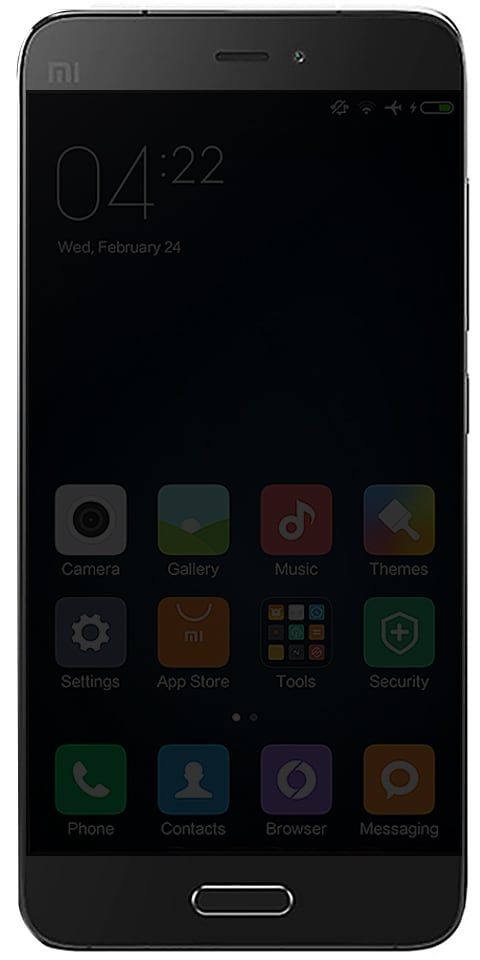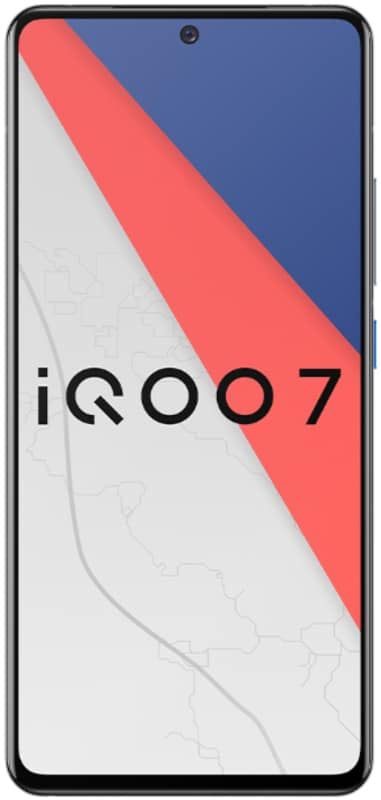Odpravite napako z dovoljenjem odložišča, ker žal ni prišlo do nobene manipulacije

Večino dni naši računalniki delujejo kot čarovnija, kajne? Potem pa nastopi dan, ko se pojavi kakšno nadležno sporočilo o napaki, in fantje ne morete dokončati, kar ste začeli. In eden najbolj razdražljivih, kadar koli gre za Mace, je pravzaprav Oprostite, nobene manipulacije z odložiščem niso dovoljene. V tem članku bomo govorili o popravku žal, brez manipulacij z dovoljeno napako v odložišču. Začnimo!
Kaj pravzaprav pomeni? Vsakič, ko se prikaže ta napaka, to pomeni, da ne morete uporabiti ene najbolj uporabnih stvari na svojem Mac , in to je kopiranje ali lepljenje. Vsak dan kopiramo in prilepimo vse vrste datotek. Od besedilnih datotek do videoposnetkov, slik, in samo nekaj. Večina uporabnikov Maca se je v določenem trenutku v bistvu soočala s to težavo in tukaj. V tem članku bomo delili nekaj preprostih nasvetov, ki se vam bodo zagotovo pomagali znebiti. Torej, nadaljujte z branjem.
Razlogi za to Žal, nobena manipulacija z odložiščem ni dovolila sporočila o napaki
Kadar koli se v računalniku Mac v bistvu prikaže kakršno koli sporočilo o napaki. Nekateri najpogostejši razlogi, zakaj se to sploh dogaja, so bodisi poškodovane datoteke. Dejstvo, da ima tudi vaš OS pokvarjeno kodo ali eno od neodvisnih aplikacij, ki se tudi neprimerno obnašajo. V nekaterih primerih lahko zaradi napake v sistemu pride do napake.
Odpravite žal, nobena manipulacija z dovoljeno napako odložišča
Našli boste nekaj preprostih načinov, ki vam bodo pomagali tudi, da se napake znebite. Tako lahko še naprej uporabljate kopiranje ali lepljenje na običajen način. Brez nadaljnjega odlašanja poglejmo, kako lahko to popravite. Oprostite, nobene manipulacije z odložiščem niso dovoljene.
Znova zaženite računalnik
Ko opazite napako v vašem Macu, vključno s tem, ali ko se računalnik obnaša na čuden način. Potem je najboljši način, da se lotite težave, s ponovnim zagonom računalnika. Največkrat je to lahko le majhna napaka, ki bo odpravljena takoj po ponovnem zagonu računalnika. Če želite to narediti, preprosto tapnite ikono Apple, ki se nahaja v zgornjem desnem kotu, in kadar koli se prikaže spustni meni, tapnite Ponovni zagon.

Uporabite Monitor Monitor
Če prejšnja rešitev ni odpravila težave, je zdaj čas, da uporabite Monitor Monitor. Samo sledite spodnjim korakom:
- Pojdite v Applications> Utilities> Activity Monitor
- Dotaknite se polja za iskanje
- Zdaj vnesite ploščo
- Pod imenom procesa boste videli ploščo
- Dvakrat tapnite nanjo
- Zdaj tapnite Quit.
Ko to storite, zaprite Monitor aktivnosti in poskusite uporabiti kopiranje ali lepljenje.
Uporabite terminal
Za odpravo težave lahko uporabite tudi Terminal. Tukaj morate storiti:
- Pojdite na Applications> Utilities> Terminal
- Zdaj morate vtipkati ploščo killall
- Dotaknite se Enter
- Končno zapustite tudi terminal.
Nadgradnja
Naslednji korak je v bistvu preverjanje posodobitev. Fantje veste, da je mogoče z najnovejšimi posodobitvami odpraviti tudi vse vrste težav. Evo, kako lahko dejansko posodobite svoj Mac:- Dotaknite se ikone Apple v zgornjem levem kotu zaslona
- Nato tapnite About this Mac
- Zdaj tapnite Posodobitev programske opreme
- Če je posodobitev na voljo, boste videli možnost Nadgradi zdaj. Samo tapnite ga.
Upamo, da vam bo en od nasvetov, ki smo jih delili tukaj, pomagal odpraviti težavo. Tako lahko znova uporabite kopiranje ali lepljenje!
Zaključek
No, to je bilo vse Ljudje! Upam, da vam je ta članek všeč in vam je v pomoč tudi vam. Pošljite nam svoje povratne informacije o tem. Tudi če imate dodatna vprašanja in težave, povezane s tem člankom. Potem nam to sporočite v spodnjem oddelku za komentarje. V kratkem se vam bomo oglasili.
Imej lep dan!
Glej tudi: Odpravite napako v povezavi s trgovino Google Play